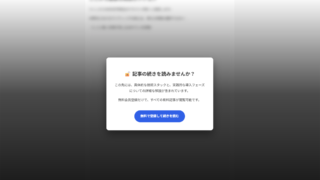【最新】インターネットがGoogle関連サービス以外繋がらなくなったときの対処法でうまくいった方法/Windows11
今回は突然ウェブブラウザでGoogle関連サービス以外表示されなくなったときの対処法で、うまくいった方法について紹介したいと思います。
私の場合は自宅で電気のブレーカーがあがってしまったときにいつもこの状態になりますが、その度この方法でうまくインターネットにつながるようになります。
以下手順となります。
手順
1.ルーターの電源を入れなおす
まずはルーターのコンセントを抜いて電源を落とし、再度差しなおします。
2.Wi-Fiの「インターネット プロトコル バージョン4(TCP/IPv4)」の設定を変えて戻す
①Windows画面下のバー右側にあるWi-Fiアイコンを右クリックし、「ネットワーク設定とインターネット設定」を開きます。
②一番下の「ネットワークの詳細設定」を開きます。
③「ネットワーク アダプター オプションの詳細」を開きます。
④Wi-Fiのアイコンを右クリックして「状態」を開きます。
⑤「詳細」を開き、ウインドウを出しておきます。
⑥④の画面に戻ってWi-Fiのアイコンを右クリックして「プロパティ」を開きます。
⑦項目の中の「インターネット プロトコル バージョン4(TCP/IPv4)」を選択し「プロパティ」を開きます。
⑧「次のIPアドレスを使う」「次のDNSサーバーのアドレスを使う」を選択し、⑤の内容を入力してOKを押します。
⑨⑧のウインドウで「IPアドレスを自動的に取得する」「DNSサーバーのアドレスを使う」を選択してOKを押します。
3.Google以外のサイトに接続して表示を確かめる
これでGoogle以外のサイトが表示されれば成功です。